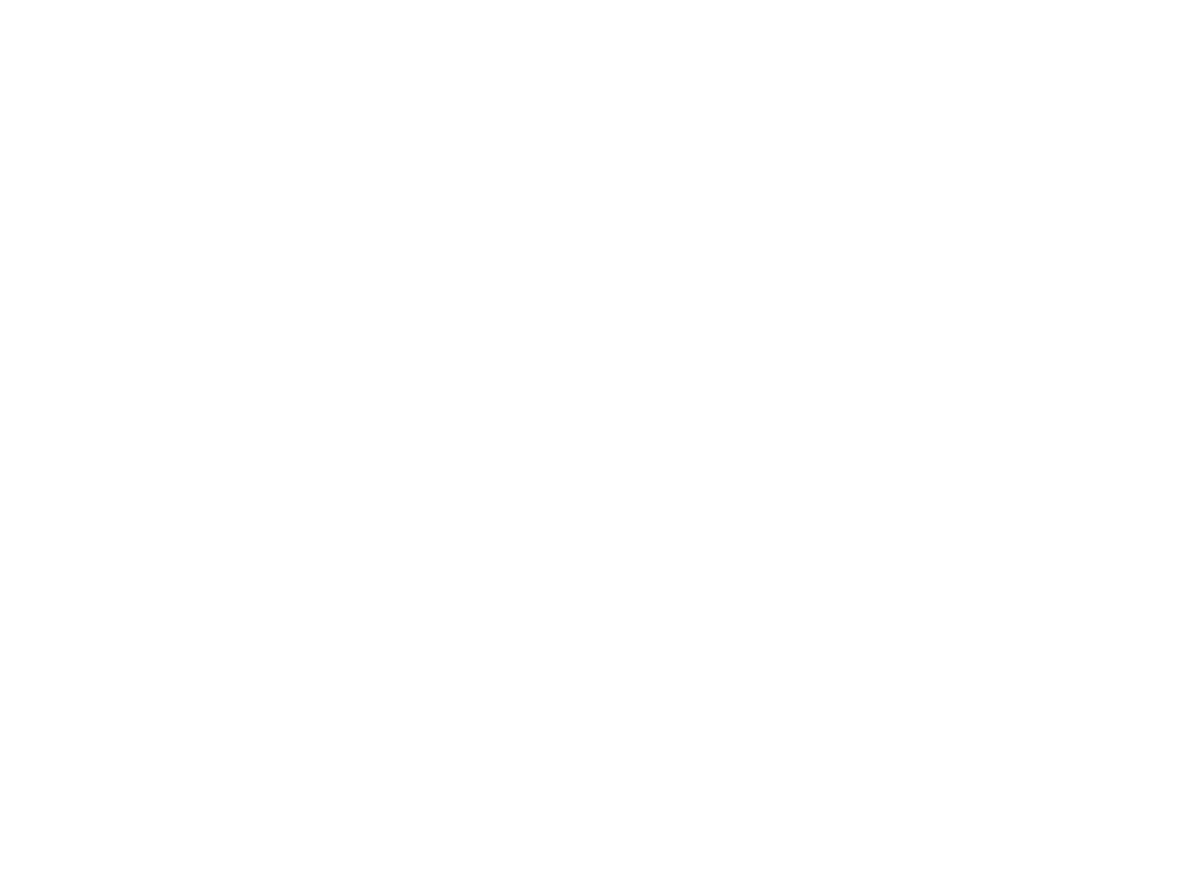
Forbedring af dokumentet
Tryk på knappen Gør bedre for at få adgang til den integrerede forbedringsskærm, der giver dig mulighed for at fjerne
baggrunden og forøge eller formindske skarpheden og tætheden.
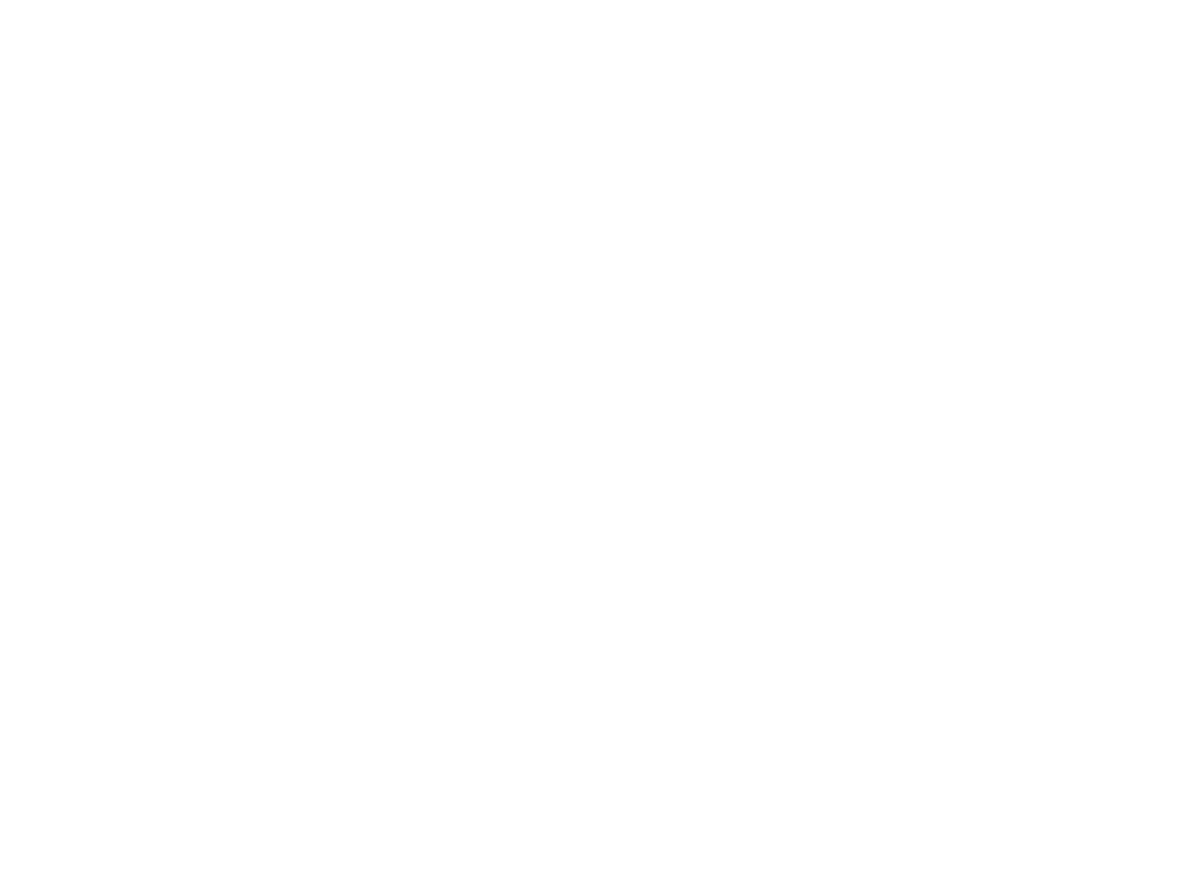
4 Walk-up-kopiering
45
Ændring af billedet
Fjernelse af baggrunden
Hvis du kopierer et dokument, der er udskrevet på et farvet stykket papir, kan du forbedre kopikvaliteten ved at fjerne den
baggrund, der muligvis er skyld i at kopien er stribet eller sløret. Juster mængden af baggrundsfjernelse ved at trykke på
pilene på Kontrolenhed til fjernelse af baggrunden. Skyderen flytter til det lysere eller mørkere område af panelet
Kontrolenhed til fjernelse af baggrunden.
Skarphed
Med Skarphed kan du angive den skarphedsindstilling, scanneren skal bruge, når den scanner originalen. Skarphed
forbedrer kanterne på originalen, så svag eller fin tekst og grafik gengives skarpere. Juster mængden af skarphed ved at
trykke på pilene på Skarphed-panelet.
Tæthed
Ligesom Kontrastjustering på hoved-touch-screen'en giver Tæthed på forbedringsskærmen dig mulighed for at bestemme
kontrasten for din kopi. Tryk på pilene på Tæthed-elementet, og flyt skyderen til det lyse eller mørke område i
Tæthed-panelet. Ændring af tætheden ved hjælp af Tæthed afspejles i Kontrastjustering på hovedskærmen. Hvis du
justerer Kontrastjustering på hovedskærmen og derefter justerer Tæthed på forbedringsskærmen, tilsidesætter den
justering, du foretog via forbedringsskærmen, eventuelle justeringer, du har foretaget via hovedskærmen.
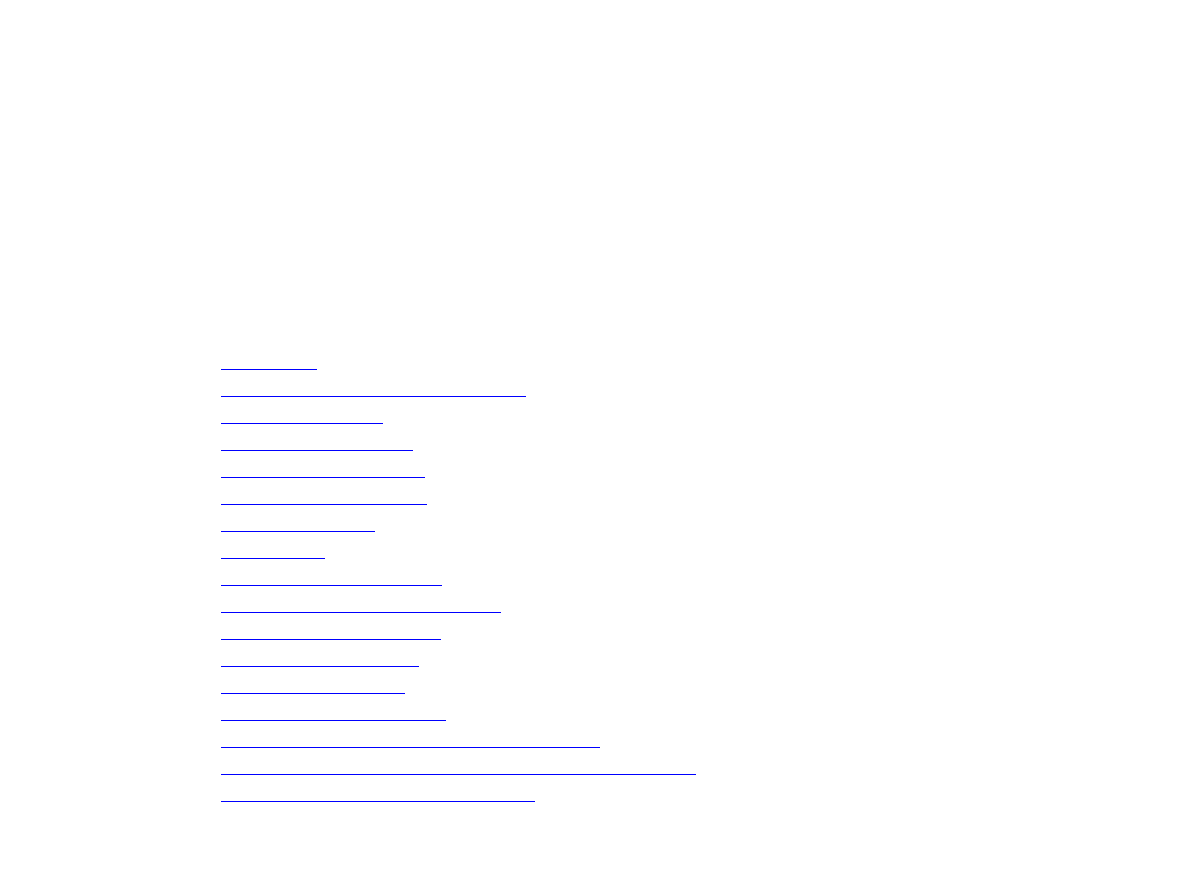
5 Udskrivning
46
5